- ผู้เขียน Jason Gerald [email protected].
- Public 2024-01-19 22:14.
- แก้ไขล่าสุด 2025-01-23 12:49.
หากบัญชี Facebook ของคุณเก่า อาจมีผู้คนจำนวนมากที่คุณไม่รู้จักในรายชื่อเพื่อนของคุณ น่าเสียดายที่ Facebook ไม่มีเครื่องมือในการเลิกเป็นเพื่อนเป็นกลุ่มพร้อมกันผ่านทางเว็บไซต์หรือแอพ ในการดำเนินการดังกล่าว คุณต้องดาวน์โหลดส่วนขยาย หรือถ้าคุณต้องการอดทนกับการตรวจสอบรายชื่อเพื่อนของคุณทีละคน ให้ใช้ Facebook เพื่อเลิกเป็นเพื่อนกับคนที่คุณไม่รู้จักด้วยตนเอง
ขั้นตอน
วิธีที่ 1 จาก 3: การใช้ส่วนขยายของ Google Chrome
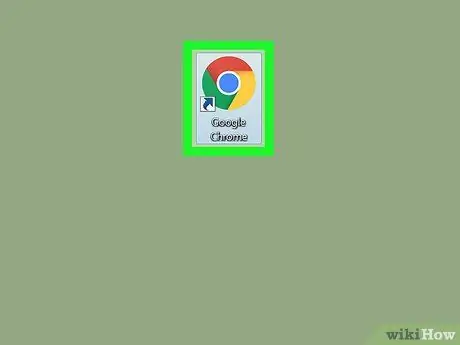
ขั้นตอนที่ 1. เปิด Google Chrome
ทำได้โดยคลิกที่ไอคอน Chrome วงกลมสีแดง เหลือง เขียว และน้ำเงิน
หากคุณไม่ได้ติดตั้ง Google Chrome คุณจะต้องดาวน์โหลดและติดตั้งก่อนดำเนินการต่อ
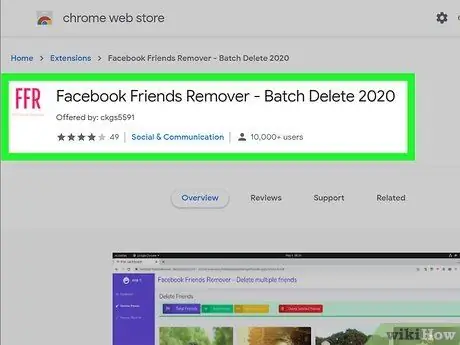
ขั้นตอนที่ 2 มองหาส่วนขยาย Facebook Friend Remover
ด้วยส่วนขยายนี้ คุณสามารถเลือกเพื่อนหลายคนหรือลบทั้งหมดออกจากรายชื่อเพื่อนของคุณพร้อมกัน
ค้นหา Facebook Friend Remover ที่
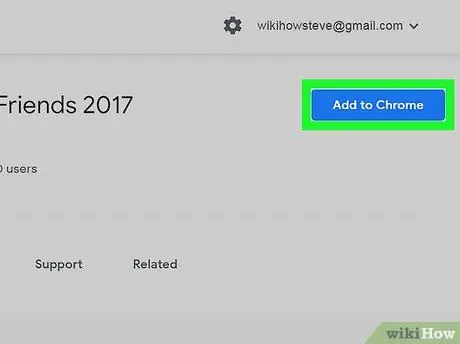
ขั้นตอนที่ 3 คลิก เพิ่มใน Chrome
ที่เป็นปุ่มสีฟ้ามุมขวาบนของหน้า Friend Remover
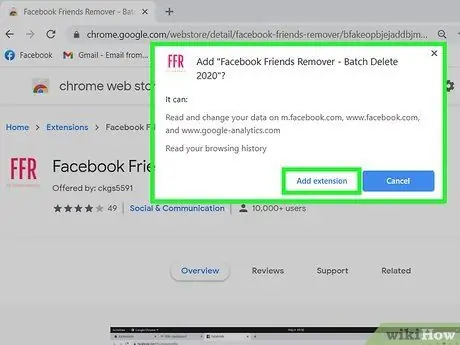
ขั้นตอนที่ 4 คลิก เพิ่มส่วนขยาย เมื่อได้รับแจ้ง
เพื่อติดตั้ง extension นี้ในเบราว์เซอร์ Chrome
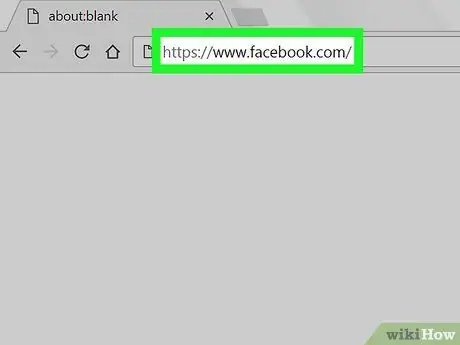
ขั้นตอนที่ 5. เปิด Facebook โดยเข้าไปที่
หากคุณลงชื่อเข้าใช้ Facebook หน้าฟีดข่าวจะเปิดขึ้น
หากคุณไม่ได้เข้าสู่ระบบ ก่อนอื่นให้ป้อนที่อยู่อีเมล (หรือหมายเลขโทรศัพท์มือถือ) และรหัสผ่านที่ด้านบนขวาของหน้า
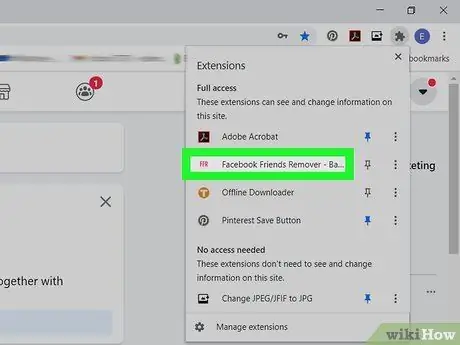
ขั้นตอนที่ 6 คลิกไอคอน Friend Remover
ไอคอนเป็นกล่องสีแดงที่มีตัวอักษร FFR อยู่ตรงกลาง ที่มุมขวาบนของหน้าต่าง Google Chrome ซึ่งจะเป็นการเปิดแท็บ Facebook ใหม่ที่มีรายชื่อเพื่อนบน Facebook
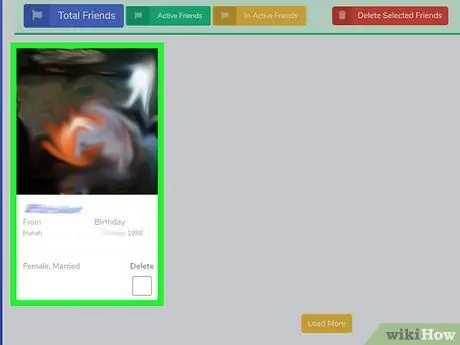
ขั้นตอนที่ 7 เลือกชื่อที่คุณต้องการลบ
Friend Remover จะจัดเรียงเพื่อนที่ใช้งานอยู่และไม่ได้ใช้งานโดยอัตโนมัติ เพื่อให้คุณสามารถเลือกคนที่คุณต้องการลบได้อย่างง่ายดาย คลิกชื่อเพื่อนที่ต้องการในหน้าต่างทางด้านซ้ายของหน้า ชื่อที่คลิกจะถูกเลือก
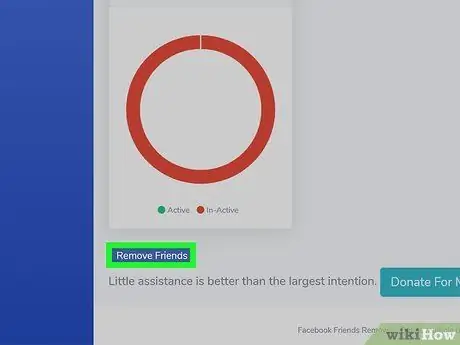
ขั้นตอนที่ 8 คลิกปุ่มลบเพื่อนสีน้ำเงินที่มุมล่างซ้าย
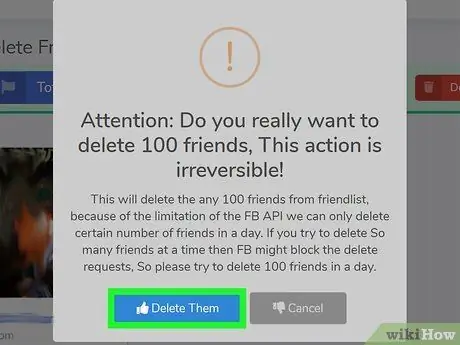
ขั้นตอนที่ 9 คลิกปุ่ม ลบพวกเขา เมื่อได้รับแจ้ง
การดำเนินการนี้จะลบชื่อที่เลือกออกจากรายชื่อเพื่อนของคุณบน Facebook
วิธีที่ 2 จาก 3: การใช้ Facebook บนคอมพิวเตอร์
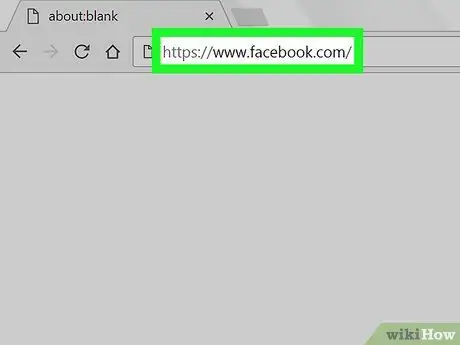
ขั้นตอนที่ 1. ไปที่ Facebook
เปิดเว็บเบราว์เซอร์บนคอมพิวเตอร์ของคุณและไปที่ หากคุณลงชื่อเข้าใช้แล้ว หน้าฟีดข่าวจะเปิดขึ้น
หากคุณยังไม่ได้ลงชื่อเข้าใช้ ให้พิมพ์ที่อยู่อีเมลและรหัสผ่านของคุณก่อนดำเนินการต่อ
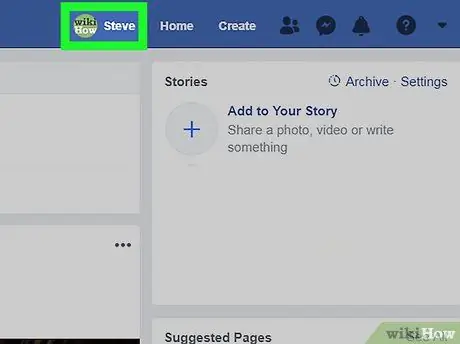
ขั้นตอนที่ 2 คลิกที่แท็บชื่อของคุณที่มุมบนขวา
หลังจากทำเช่นนั้น ไทม์ไลน์จะเปิดขึ้น
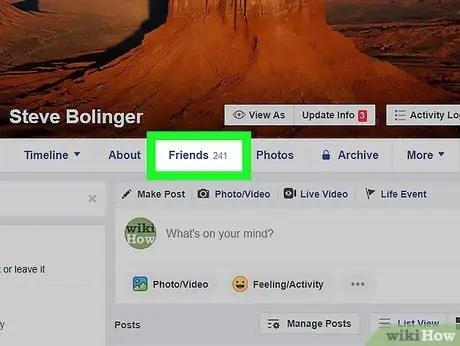
ขั้นตอนที่ 3 คลิกเพื่อน
แท็บนี้อยู่ใต้รูปภาพหน้าปกที่ด้านบนของหน้า
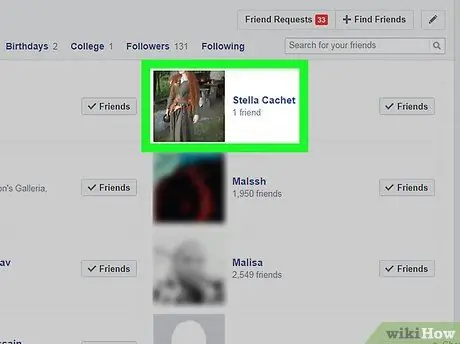
ขั้นตอนที่ 4. ค้นหาเพื่อนที่คุณต้องการลบ
เลื่อนหน้าจอเพื่อค้นหาบุคคลที่คุณต้องการลบออกจากรายชื่อเพื่อนของคุณบน Facebook
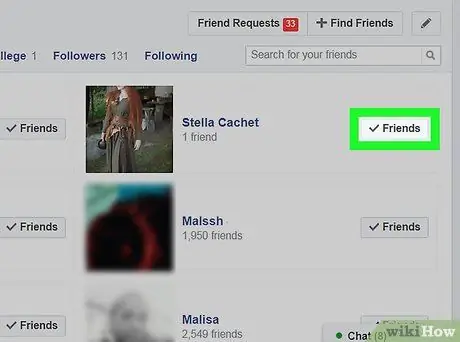
ขั้นตอนที่ 5. เลือก เพื่อน ทางด้านขวาของชื่อบุคคลและรูปโปรไฟล์
จะเป็นการเปิดเมนูแบบเลื่อนลง
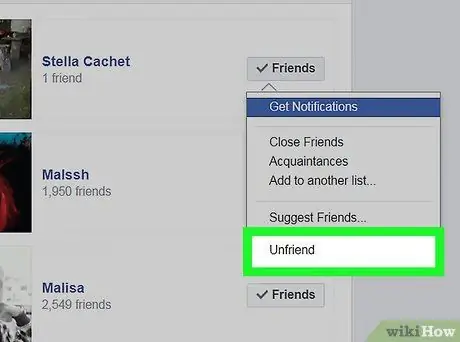
ขั้นตอนที่ 6 คลิกเลิกเป็นเพื่อน
ที่เป็นตัวเลือกทางด้านล่างของเมนูที่ขยายลงมา เมื่อทำเช่นนั้น ชื่อของบุคคลนั้นจะถูกลบออกจากรายชื่อเพื่อนทันที
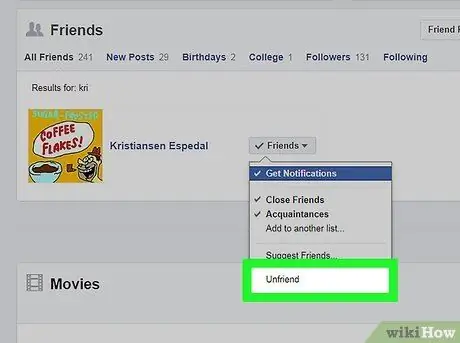
ขั้นตอนที่ 7 ทำซ้ำขั้นตอนนี้เพื่อลบชื่ออื่น
คุณสามารถลบชื่ออื่นๆ ในรายการนี้ได้โดยตรงโดยเลือกปุ่ม เพื่อน ข้างชื่อ แล้วคลิก เลิกเป็นเพื่อน เมื่อได้รับการร้องขอ
วิธีที่ 3 จาก 3: การใช้ Facebook บนมือถือ
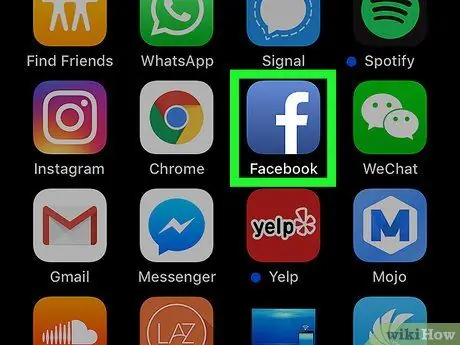
ขั้นตอนที่ 1. เริ่ม Facebook
แตะไอคอน Facebook ที่เป็นตัว "f" สีขาวบนพื้นน้ำเงิน หากคุณลงชื่อเข้าใช้แล้ว หน้าฟีดข่าวจะเปิดขึ้น
หากคุณยังไม่ได้ลงชื่อเข้าใช้ ให้พิมพ์ที่อยู่อีเมลและรหัสผ่านของคุณก่อนดำเนินการต่อ
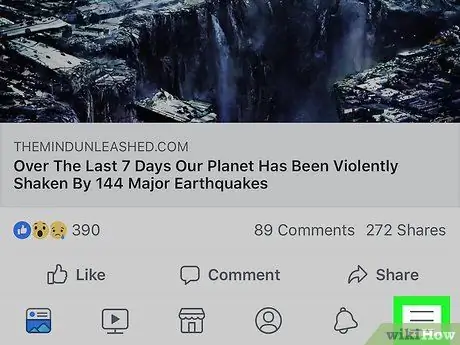
ขั้นตอนที่ 2. แตะที่ปุ่ม
คุณสามารถค้นหาได้ที่มุมล่างขวา (iPhone) หรือมุมบนขวา (Android) จะเป็นการเปิดเมนู
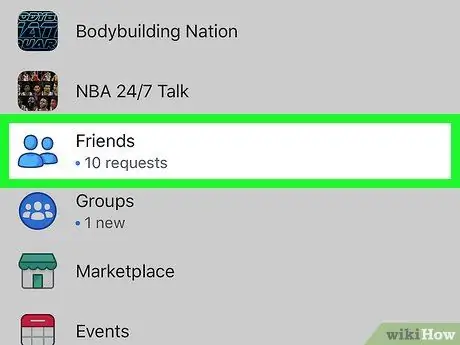
ขั้นตอนที่ 3 แตะที่เพื่อนในเมนูป๊อปอัป
บน Android ให้แตะ.ก่อน หาเพื่อน แล้วแตะ tab เพื่อน ที่ด้านบนขวาของหน้า
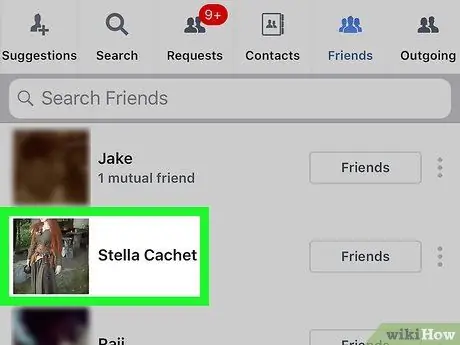
ขั้นตอนที่ 4. ค้นหาเพื่อนที่คุณต้องการลบ
เลื่อนผ่านหน้าจอเพื่อค้นหาชื่อของบุคคลที่คุณต้องการลบออกจากรายชื่อเพื่อนของคุณบน Facebook
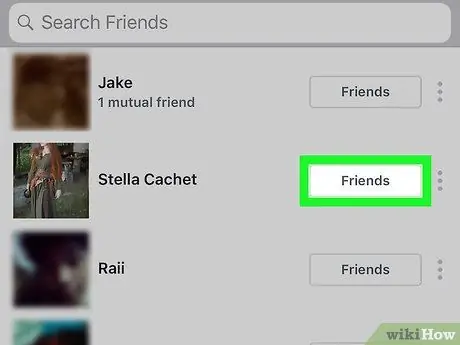
ขั้นตอนที่ 5. แตะที่ด้านขวาของชื่อ
จะเป็นการเปิดเมนูแบบเลื่อนลง
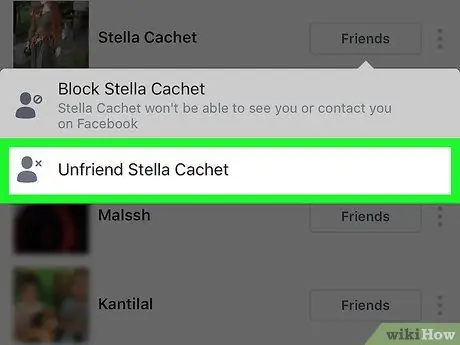
ขั้นที่ 6. แตะ Unfriend ในเมนูที่ขยายลงมา
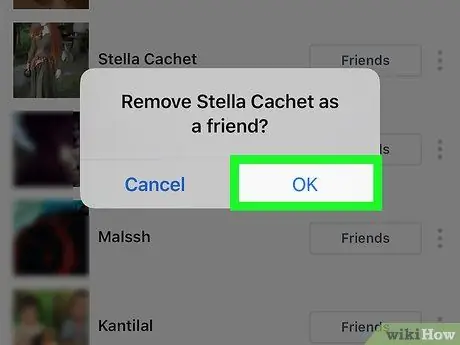
ขั้นตอนที่ 7 แตะตกลงเมื่อได้รับแจ้ง
ชื่อที่เลือกจะถูกลบออกจากรายชื่อเพื่อนบน Facebook
แตะ ยืนยัน หากคุณกำลังใช้แอนดรอยด์
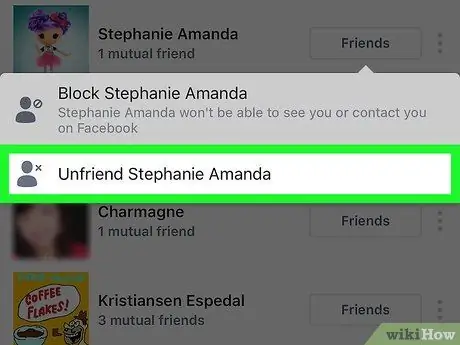
ขั้นตอนที่ 8 ทำซ้ำขั้นตอนนี้เพื่อลบชื่ออื่น
ทำได้ง่ายมากเพียงแค่แตะ ⋮ ที่ด้านขวาของชื่อ ให้แตะ เลิกเป็นเพื่อน ในเมนูแบบเลื่อนลง จากนั้นแตะปุ่ม ตกลง (หรือ ยืนยัน) เพื่อยืนยันการตัดสินใจของคุณ






